گاهی اوقات شما نیاز به انتقال فایل از یک آیفون به آیفون دیگر یا آیفون قدیمی به آیفون جدید دارید و این کار دیگر اصلا سخت نیست، اما می توانید به راحتی و بدون از دست دادن فایل های خود مانند عکس، فیلم و مخاطبین را انتقال دهید. از میان آنها، این مقاله را با ما دنبال کنید تا روشی را که ترجیح میدهید برای انتقال فایلهای خود از یک آیفون به آیفون دیگر انتخاب کنید.
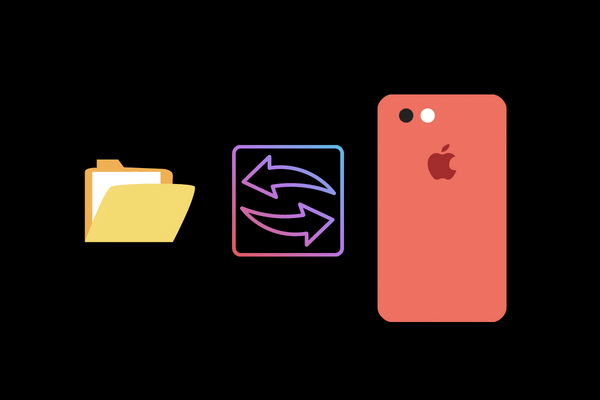
با استفاده از ابزار Quick Start فایل ها را انتقال دهید
اگر می خواهید فایل ها را از یک آیفون قدیمی به آیفون جدید منتقل کنید، این روش از iOS 11 به بعد در دسترس است و این روش بستگی به انتقال فایل ها به آیفون جدید قبل از شروع به راه اندازی.
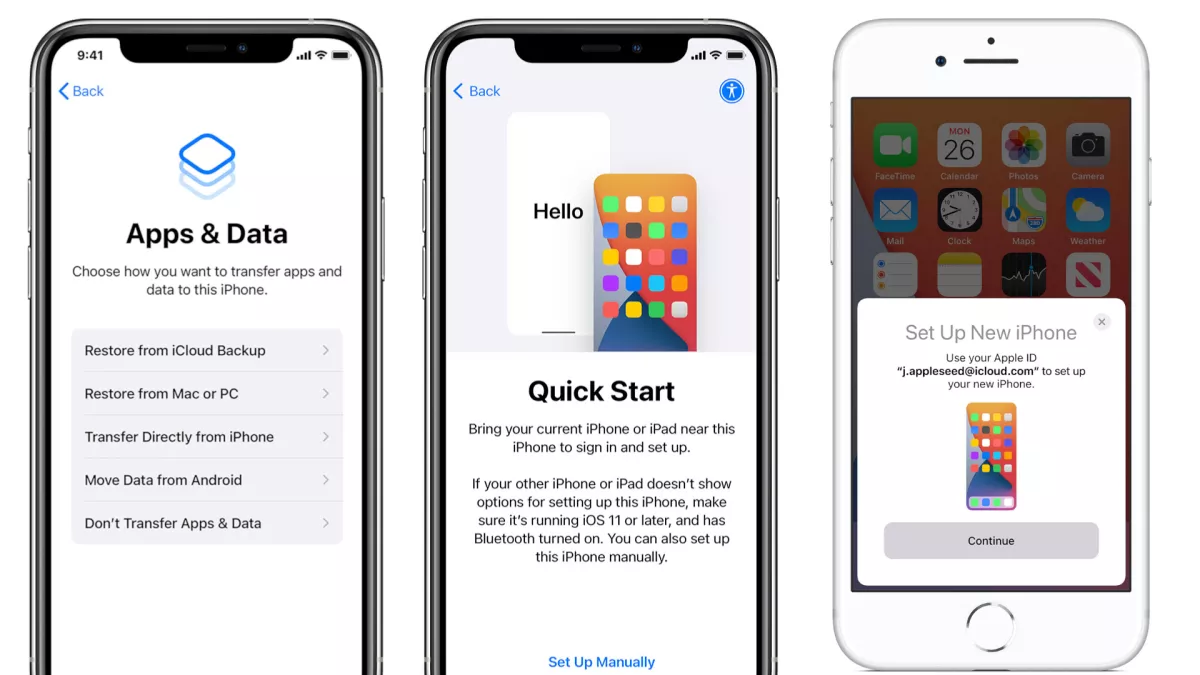
در اینجا مراحل زیر وجود دارد:
- ابتدا باید وای فای و بلوتوث آیفون قدیمی خود را روشن کنید.
- دستگاه جدید خود را روشن کنید و مطمئن شوید که سیم کارت اضافه کرده اید.
- حالا دو دستگاه را کنار هم بیاورید و منتظر بمانید تا صفحه شروع سریع ظاهر شود.
- اثر انگشت و چهره خود را تنظیم کنید.
- اکنون می توانید روشی را که ترجیح می دهید برای انتقال فایل ها به آیفون جدید انتخاب کنید.
- اگر ترجیح می دهید از iCloud استفاده کنید، تمام برنامه ها و داده های مورد نظر شما دانلود خواهند شد.
- روش دیگری که می توانید از آن استفاده کنید انتقال مستقیم داده ها از آیفون قدیمی است، اما برای استفاده از فایل ها باید منتظر بمانید تا انتقال با موفقیت انجام شود.
انتقال فایل ها با استفاده از iCloud
با این روش، میتوانید نسخه پشتیبان iCloud موجود خود و همچنین تمام محتوای خریداری شده قبلی خود را انتقال دهید.
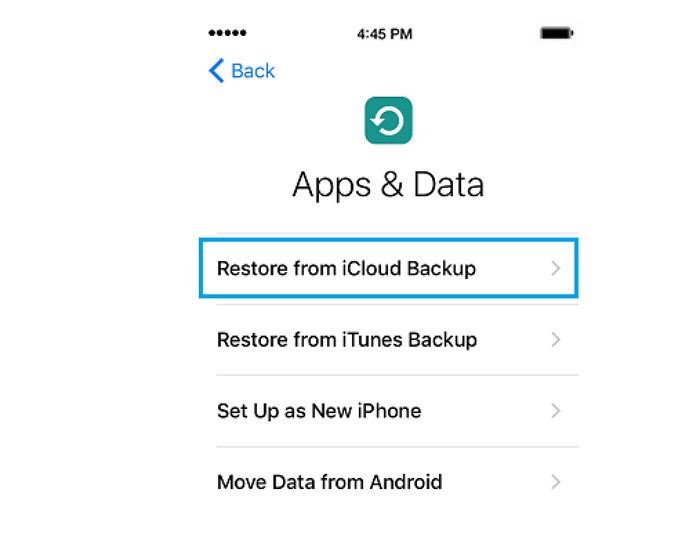
در اینجا مراحل زیر وجود دارد:
- اگر دستگاه جدید خود را راهاندازی کنید، برای انجام این فرآیند باید آن را پاک کنید.
- ابتدا باید آیفون جدید را روشن کنید.
- مراحل را دنبال کنید تا به صفحه Wi-Fi برسید.
- وارد شبکه Wi-Fi شوید و در اینجا وقتی صفحه Apps and Data ظاهر می شود، باید انتخاب کنید که از پشتیبان گیری iCloud بازیابی شود.
- iCloud Sign In را انتخاب کنید، سپس ایمیل و رمز عبور حساب خود را اضافه کنید.
- شما باید نسخه پشتیبان را انتخاب کنید و بهتر است آن را بررسی کنید و از صحت کپی بودن آن مطمئن شوید.
- پس از آن می توانید محتوای خریداری شده را در اپ استور اپل بازیابی کنید.
انتقال فایل ها با استفاده از iTunes
راه دیگر انتقال همه فایل ها از یک دستگاه به دستگاه دیگر، تهیه نسخه پشتیبان و سپس انتقال آن به دستگاه دیگر است و می توانید از روش انتقال فایل ها و اطلاعات از طریق iTunes استفاده کنید و در صورت تمایل می توانید از آن استفاده کنید. انتقال فایل ها از iPad به iPhone یا بالعکس.
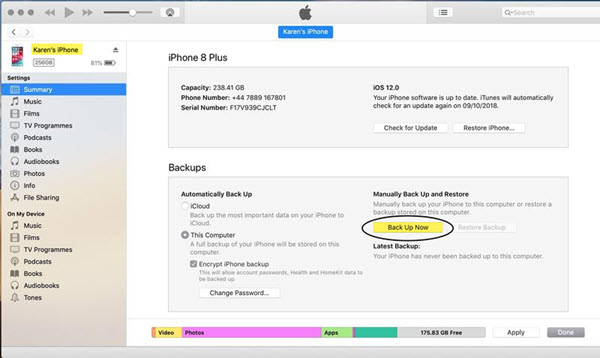
در اینجا مراحل زیر وجود دارد:
- اولین قدم این است که دستگاه قدیمی خود را به رایانه متصل کنید.
- مرحله قبل را می توان با استفاده از کابل USB، کابل USB یا اتصال Wi-Fi دستگاهتان انجام داد.
- برنامه iTunes را روی رایانه خود اجرا کنید.
- تمام فایل های مورد نظر خود را در آیفون قدیمی خود کپی کنید.
- پس از اتمام فرآیند پشتیبان گیری
- اکنون باید آیفون جدید خود را روشن کنید.
- ادامه دهید تا گزینه های بازیابی را ببینید.
- اکنون می توانید آیفون جدید خود را به رایانه متصل کنید.
- بر روی گزینه File کلیک کنید.
- بازیابی فایل ها را انتخاب کنید.
هر فایل دیگری را با استفاده از AirDrop انتقال دهید
این روش به این صورت است که به طور کلی می خواهید فایل ها را از یک دستگاه به دستگاه دیگر منتقل کنید، ابتدا باید تنظیمات را باز کنید، General را انتخاب کنید، انتخاب کنید. AirDrop

- غیر تنظیمات از دریافت از مخاطبین تا دریافت از همه.
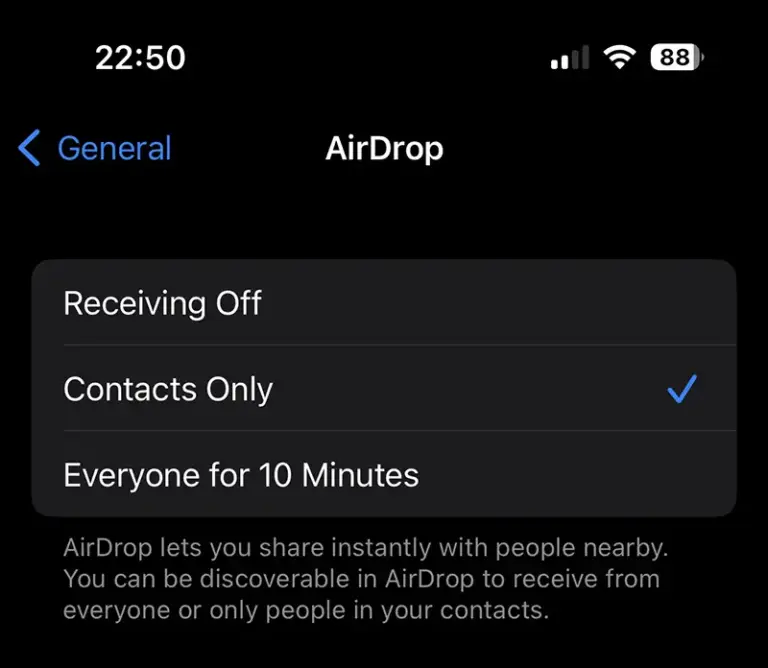
- در این مرحله باید از کارکرد وای فای و بلوتوث روی آیفون قدیمی و جدید مطمئن شوید.
- فایل هایی را که می خواهید از دستگاه قدیمی خود به دستگاه جدید منتقل کنید انتخاب کنید.
- روی نام کاربری AirDrop خود ضربه بزنید.
- دکمه Accept را که روی صفحه گوشی دیگر ظاهر می شود انتخاب کنید.
- اکنون تمام فایل هایی که انتخاب کرده اید منتقل می شوند.
منبع:



21 نظر